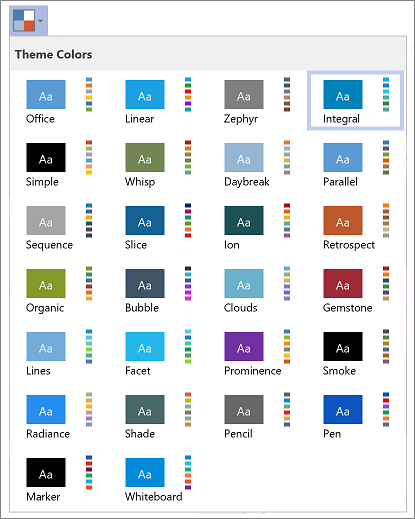النسق في Visio عبارة عن مجموعة من الألوان والتأثيرات التي يمكنك تطبيقها على رسم بنقرة واحدة. وتُعد النُسق طريقة سريعة لتوفير مظهر احترافي لرسوماتك.
يمكنك تغيير الألوان لكافة الأشكال (أو أشكال معينة) في وقت واحد من خلال تطبيق نسق.
تطبيق نسق
-
على علامة التبويب تصميم ، في المجموعة نسق ، انقر فوق السهم المزيد

-
اضغط باستمرار على مؤشر الماوس فوق نسق لرؤية معاينة على صفحة الرسم.
-
انقر فوق النسق لتطبيقه.
يؤدي النقر فوق نسق إلى تطبيقه إما على الصفحة الحالية أو على كل الصفحات الموجودة في الرسم، استنادا إلى إعداد الخيار. لتغيير الإعداد، انقر بزر الماوس الأيمن فوق نسق، ثم انقر فوق تطبيق على الصفحة الحالية أو تطبيق على كافة الصفحات.
تلميحات سريعة:
-
لإزالة النسق الحالي من كل الأشكال، على علامة التبويب تصميم ، في المجموعة نسق ، انقر فوق بلا نسق.
-
لإزالة النسق من الأشكال المحددة، على علامة التبويب الصفحة الرئيسية ، في المجموعة أنماط الأشكال ، انقر فوق إزالة النسق.
-
تحتوي بعض النسق أيضا على لون خلفية. لتطبيق لون الخلفية الجديد مع النسق، على علامة التبويب تصميم ، في المجموعة خلفيات ، انقر فوق خلفيات وحدد الخلفية التي تريدها.
-
إذا كنت لا تريد أن يظهر لون خلفية النسق عند الطباعة، فانقر فوق ملف > طباعة > طباعة كافة الصفحات (أو الزر الأول ضمن الإعدادات)، ثم انقر فوق بلا خلفية.
-
بعد تطبيق نسق، يتم تطبيق هذا النسق على أي أشكال تضيفها إلى الرسم. لتعطيل هذه الوظيفة مؤقتا، في المجموعة نسق ، انقر فوق المزيد

منع السمات من التأثير على شكل
قد لا ترغب في تطبيق نسق على كل شكل في الرسم. على سبيل المثال، إذا كانت لديك علامة مرور في الرسم، فمن المحتمل أنك لا تريد تغيير لون التعبئة أو النمط عند تطبيق نسق.
لمنع تطبيق النسق على شكل معين، يمكنك إما عدم السماح بنسق لهذا الشكل أو يمكنك حماية الشكل من ألوان النسق أو تأثيرات النسق.
منع تطبيق نسق على شكل
-
حدد الشكل.
-
على علامة التبويب الصفحة الرئيسية ، في المجموعة أنماط الأشكال ، انقر فوق المزيد

استخدام لون نص أو سطر أو تعبئة لا يتغير مع النسق
-
حدد الشكل.
-
نفّذ أحد الإجراءات التالية:
-
على علامة التبويب الصفحة الرئيسية ، في المجموعة أنماط الأشكال ، انقر فوق تعبئة أو خط، ثم حدد أحد الألوان ضمن الألوان القياسية.
-
على علامة التبويب الصفحة الرئيسية ، في المجموعة خط ، انقر فوق الزر لون الخط

-
اطلع أيضاً على
تطبيق نسق ولون نسق على الرسم التخطيطي
-
افتح الرسم التخطيطي لتحريره.
-
على الشريط، حدد تصميم > النسق

-
حدد نسقا من القائمة.
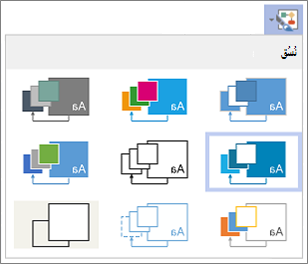
-
على الشريط، حدد تصميم > ألوان النسق

-
حدد لون نسق من القائمة.